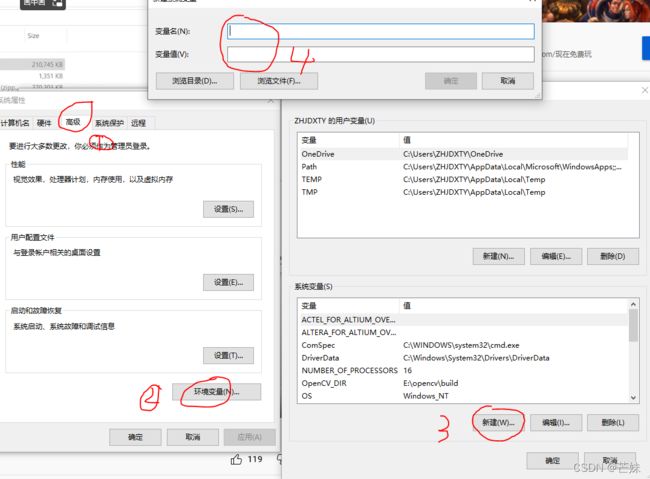win10系统使用yolov5,安装cuda、anaconda、pytorch、opencv避坑避雷最全讲解+常见问题解答
yolo全称“you only look once”,可以用来进行快速目标识别
网上资料很多,来做一下整理。
yolo现在做到v5了,有很多人研究,本着要做就做前沿的思想,经过漫长的比较后决定做yolo v5
学习的第一步就是装软件和配置环境,偏偏这一步是很难的。弄好下面这些,我大概花了一周时间摸索,并请教了很多人。
需要一下几个东西:
1、CUDA
2、anaconda
3、cuDNN
4、pytorch
5、yolov5
我们一步步来。
首先,我们得确定自己电脑拥有英伟达显卡,其次得有GPU,因为CUDA是针对GPU工作的平台,方法是:
打开计算机管理,左边选择设备管理器,右边打开显示适配器。其中即可看到电脑显卡信息。图中Inter(R) UHD Graphics为集显,NVIDIA GeForce GTX为独显。
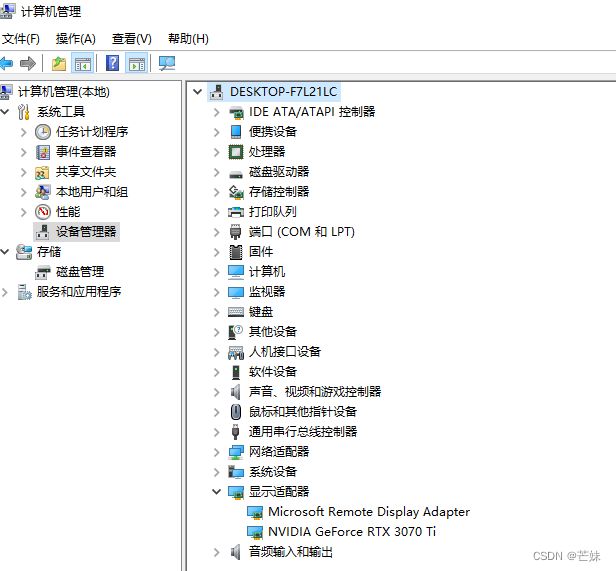
然后查看自己电脑适合的CUDA版本,打开英伟达控制面板(NVIDIA Control Panel),点击管理3D设置,点开下面的系统信息,就可以看到推荐的CUDA版本信息,我的是11.6。

这时候我们便可以到英伟达官网上找对应版本的CUDA驱动下载了。
安装CUDA
官网下载:11.6官网下载
选择如下,这个包有点大,下载可能得等一会儿。可以选择local下载,这样虽然慢,但是一次性解决问题。
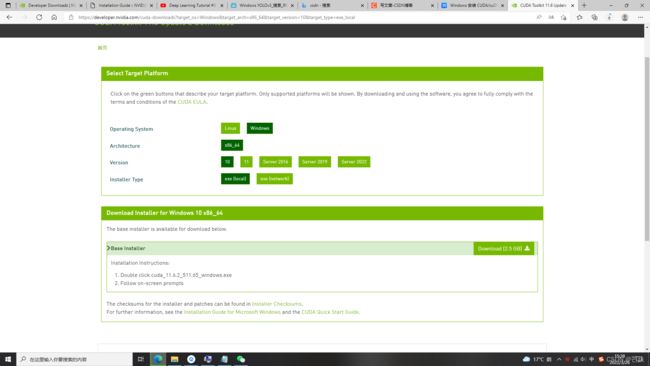
下载好了以后,可以直接双击安装,按照提示一步步走就好了。如果你觉得文件太大不想安装在系统盘,也可以装到其他盘上,没有问题。
这里如果选择精简安装的话,会把你电脑上以前的配显卡驱动重新安装,如果你不想被重新安装的话,可以选择自定义安装。
我选择自定义安装

这里将 驱动的勾选取消,其他的保持默认就好啦!默认安装位置在 C:\Program Files\NVIDIA GPU Computing Toolkit\CUDA\版本:

若在cmd命令行中显示如下,则表示安装成功:
安装好了cuDNN才能挂载在GPU上运行程序.
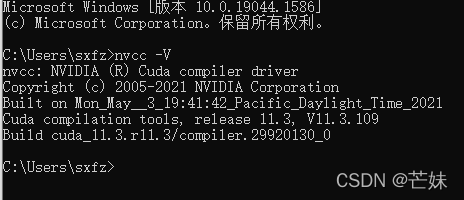
这里环境变量中也添加好了
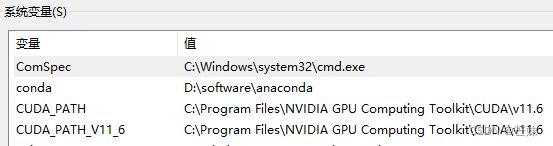
安装cuDNN
下载网址:cuDNN官网下载
需要注册一个NVIDIA账户,选择对应的11.x版本下载。
找到想要的版本下载解压后,复制到如下默认路径中。如果你在安装cuda时更改过路径,也相对应改变
C:\Program Files\NVIDIA GPU Computing Toolkit\CUDA\v11.3
然后将下载的cuDNN中的文件对应的放到cuda路径文件中。
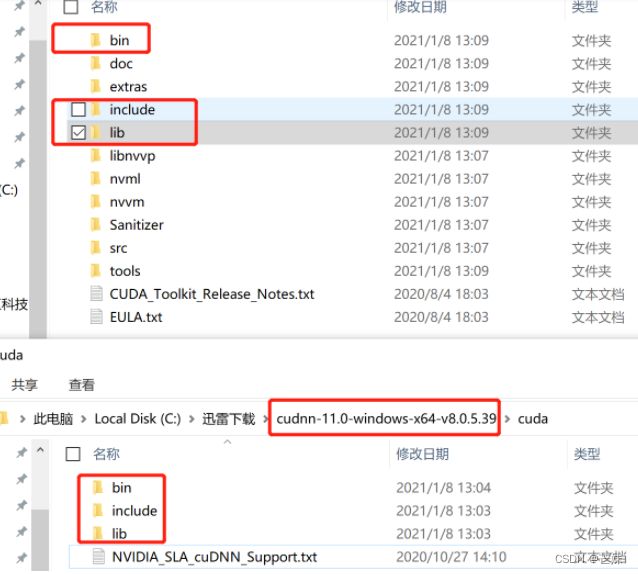
安装anaconda
直接去官网下载:anaconda官网
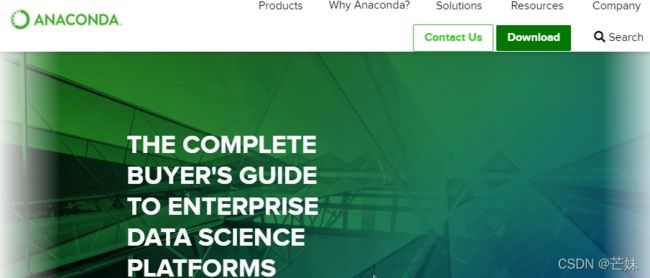
注意安装过程中,一定要勾选自动添加环境变量,不然就会像我一样后面重装,问题挺大。文字红色提示也不要怕,没关系的。
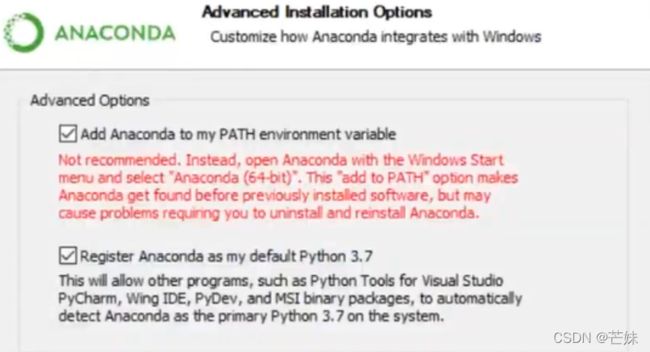
安装成功后,在开始菜单里找到anaconda prompt,打开,输入
conda install pip
方便后面你用pip命令安装pytorch
需要现在anaconda中创建虚拟环境,具体操作见我的这篇博客y
创建pytorch虚拟环境
安装pytorch
去官网下载:pytorch官网
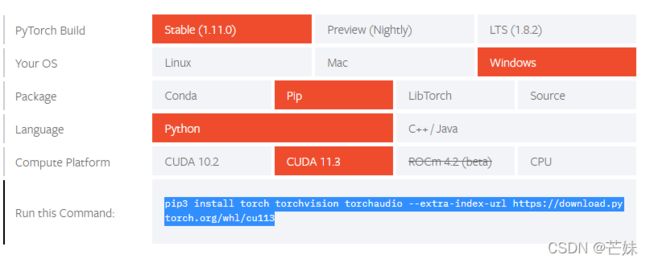
复制蓝色的那行命令,打开anaconda prompt粘贴,需要等待一会儿就能装好。注意要选择pip,国内使用conda安装会出现很多问题,而且很可能失败。
![]()
最后出现这样的语句,表示安装成功。
安装YOLOV5
步骤大致如下:
conda create -n yolov5 python=3.9 //创建名字为yolov5的python3.9环境
conda activate yolov5 //激活环境,每次都要激活
git clone https://github.com/ultralytics/yolov5.git //下载yolov5项目
cd yolov5
pip install -r requirements.txt //根据作者创建好的txt,下载相应的环境
如果你是新手,很可能遇到git不是内部命令的问题,怎么解决呢?
只需要我们安装git的包就行了。
下载地址:https://git-scm.com/
按照步骤,下载你需要的版本,然后一路默认安装就可以了。
在进行最后一步的时候,也有可能遇到这样的问题:
这个说明你的代理有问题,具体做法可以按照我下面写的【”遇到困难“解决方法1】解决。
再输入【pip install -r requirements.txt】即可,等待几分钟。
中途安装一般可能还会出现这个问题,这时候你直接重复【”遇到困难“解决方法1】操作解决就行,然后接着输入【pip install -r requirements.txt】,之前下载的会跳过,继续下载。
配置环境变量

这里【git-core】路径要是找不到直接在安装文件夹下搜索就好,也一起添加进环境变量中,注意选择的是系统变量!!!!!
再在命令行中输入就没有问题啦!
不过之后每次使用yolov5,都需要激活,输入【conda activate yolov5】,即可。
接下来我会整理一些我在英伟达显卡下安装过程中遇到的困难
1、最头疼的是用anaconda运行conda命令时出现的这个错误。
ProxyError: Conda cannot proceed due to an error in your proxy configuration.Check for typos and other configuration errors in any ‘.netrc’ file in your home directory,any environment variables ending in ‘_PROXY’, and any other system-wide proxy configuration settings.
查了很多资料,才知道是代理的问题,用下面的方法成功解决!

再打开就不会出错了。
2、我安装anaconda时候没有勾选自动添加环境变量,于是我删除了原本的anaconda重新装了一些结果就出问题了。一直启动不了,一直installing……
这个,你检验一下自己的anaconda时候安装成功
方法:
①找到anaconda prompt,能够打开就说明安装成功一大半啦;
②在anaconda prompt中输入conda -V,如果能够显示版本,就表示你已经安装成功了。
只需要多等会儿,最后会启动成功的,不够时间可能比较久。
一定会来更新!!!!!!!!!!!
方法一:安装opencv
打开【anaconda navigator】,点选下图所示【Enviroments】,然后点击【Update index】更新可下载库文件的清单

搜索opencv,将搜索出来的三个都惦记安装上,opencv就安装好了。这个等待的过程可能有点长。
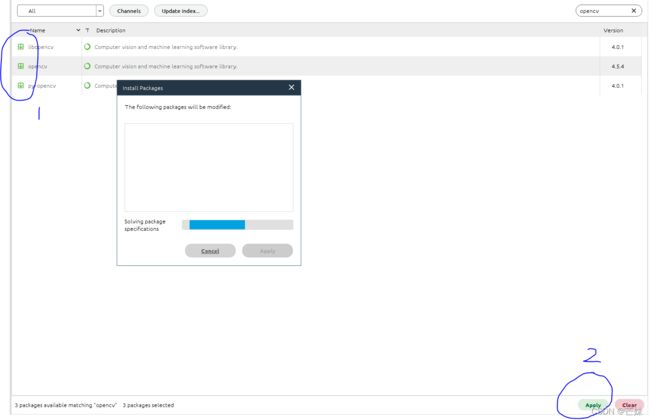
但是这个速度特别慢,而且最后我是以失败告终的。接下来介绍一种方法:
去清华园下载对应版本的openc.whl文件
清华源网址:清华源下载
其中,cp39就是指python版本是3.9版本,要对应自己安装的python版本。
将下载好的文件放在,anaconda安装路径下的./lib/site-packages文件夹下,打开anaconda prompt,进入./lib/site-packages路径中,输入conda install XXXXX,【XXXXX是你下载的opencv .whl文件的名称】,
安装好了之后检验,先必须输入python ,再输入import cv2,如果没报错就说明安装成功了。
必须先输入python命令,因为import是python中的命令,不先输入就会显示,“不是内部命令“的错误。

方法二:安装openCV
在github上搜索yolo darknet alexeyab,下拉下载
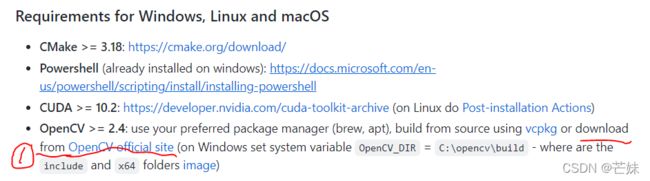
配置环境,变量输入为OpenCV_DIR,路径设置成你的安装路径中include所在的位置。